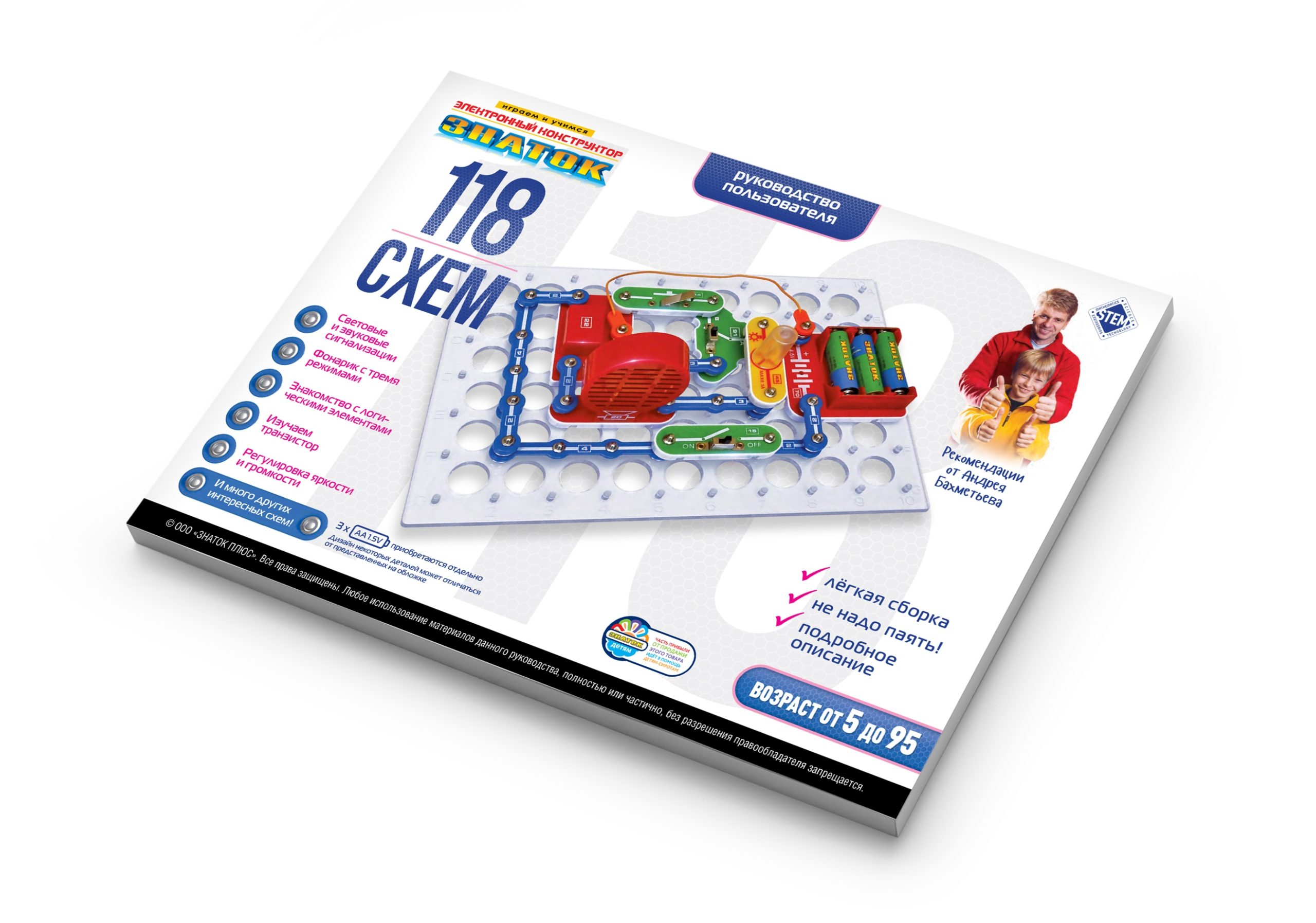Как пользоваться онлайн редактором блок-схем | Создать блок-схему онлайн
Недавно мы разработали и добавили на сайт редактор блок-схем. Вряд ли найдутся те, кто не знает, что такое блок-схема. Однако на всякий случай напомню, что блок-схема — это тип схем, описывающих алгоритмы или процессы, в которых отдельные шаги изображаются в виде блоков различной формы, соединенных между собой стрелками, указывающими направление последовательности действий. С помощью блок-схем обычно проще представить, как работает тот или иной алгоритм, и, что самое главное, не нужно вникать в особенности конкретного языка программирования, так как достаточно знать лишь несколько основных типов блоков.
Основные типы блоков
Чаще всего к основным блокам относят следующие:
- Обычный блок — содержит вычисления выражений и присваивания переменным
- Условный оператор — разделяет действия на две ветки в зависимости от истинности условия
- Начало-конец — является начальным блоком основной программы или завершающим различных подпрограмм
- Подпрограмма — с данного блока начинается описание работы подпрограммы
- Оператор цикла for — используется для цикла с известным количеством повторений
- Ввод/вывод — используется для ввода или вывода данных на экран/файл или любое другое место
- Дисплей — используется для вывода данных на экран
Помимо этих блоков немаловажными также являются текстовый блок (для создания каких-либо меток или подписей) и ссылка, который позволяет разбить длинную блок-схему на несколько более коротких частей.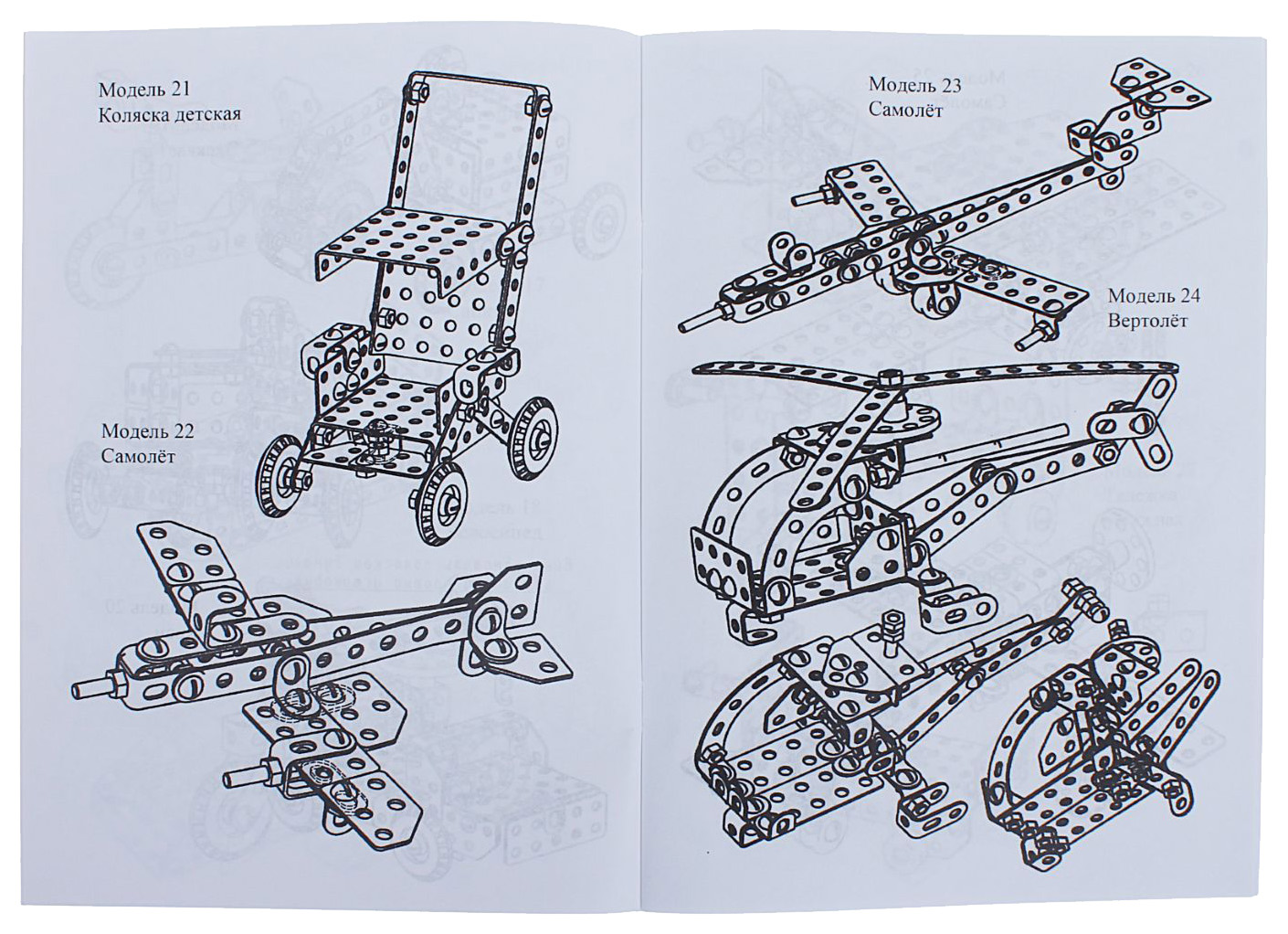 Каждый из этих блоков доступен для построения схем в нашем редакторе.
Каждый из этих блоков доступен для построения схем в нашем редакторе.
Интерфейс редактора
Начальный интерфейс редактора
При открытии редактора, пользователю отображается меню и поле для построения блок-схем. Поле имеет сетку (при желании её можно отключить с помощью сочетания клавиш Ctrl+G), позволяющую избегать свойственной Visio проблемы со сверхмалым смещением блоков друг относительно друга и кривых стрелок. Меню (можно свернуть с помощью сочетания Ctrl+M) позволяет добавлять блоки на поле, выполнять загрузку и сохранение блок-схемы, а также изменять цветовую тему.
В правом нижнем углу поля находятся кнопки отмены/повтора действий, изменения масштаба и отображения всех горячих клавиш, а также отображается основная информация о текущей схеме. Пока не выбран ни один блок, отображаются только общие сведения — масштаб, текущая точка и количество блоков и стрелок. Как только пользователь выбирает какой-либо блок, к этой информации добавляются сведения о типе блока, его размере, положении, а также форматировании и размере шрифта.
Редактор хранит историю действий, так что в случае ошибки можно отменить последние действия с помощью сочетания клавиш
Добавление блока
Добавление блока на поле (.gif)
Добавить новый блок на поле можно двумя способами:
- выбрать блок в меню и, зажав кнопку мыши, перетащить его в нужное место
- нажать цифровую клавишу, соответствующую номеру блока
При выборе блока в меню, он появится на поле рядом и будет перемещаться за мышью до тех пор, пока не будет отпущена клавиша мыши. Если же только кликнуть по пункту меню, то блок будет добавлен и зафиксирован. Нажимая цифровую клавишу, блок будет добавлен в том месте, где в данный момент находится указатель мыши.
Также блок можно скопировать и вставить с помощью сочетаний клавиш Ctrl+C и Ctrl+V соответственно.
Редактирование текста и форматирование блоков
Редактирование текста и форматирование блоков (.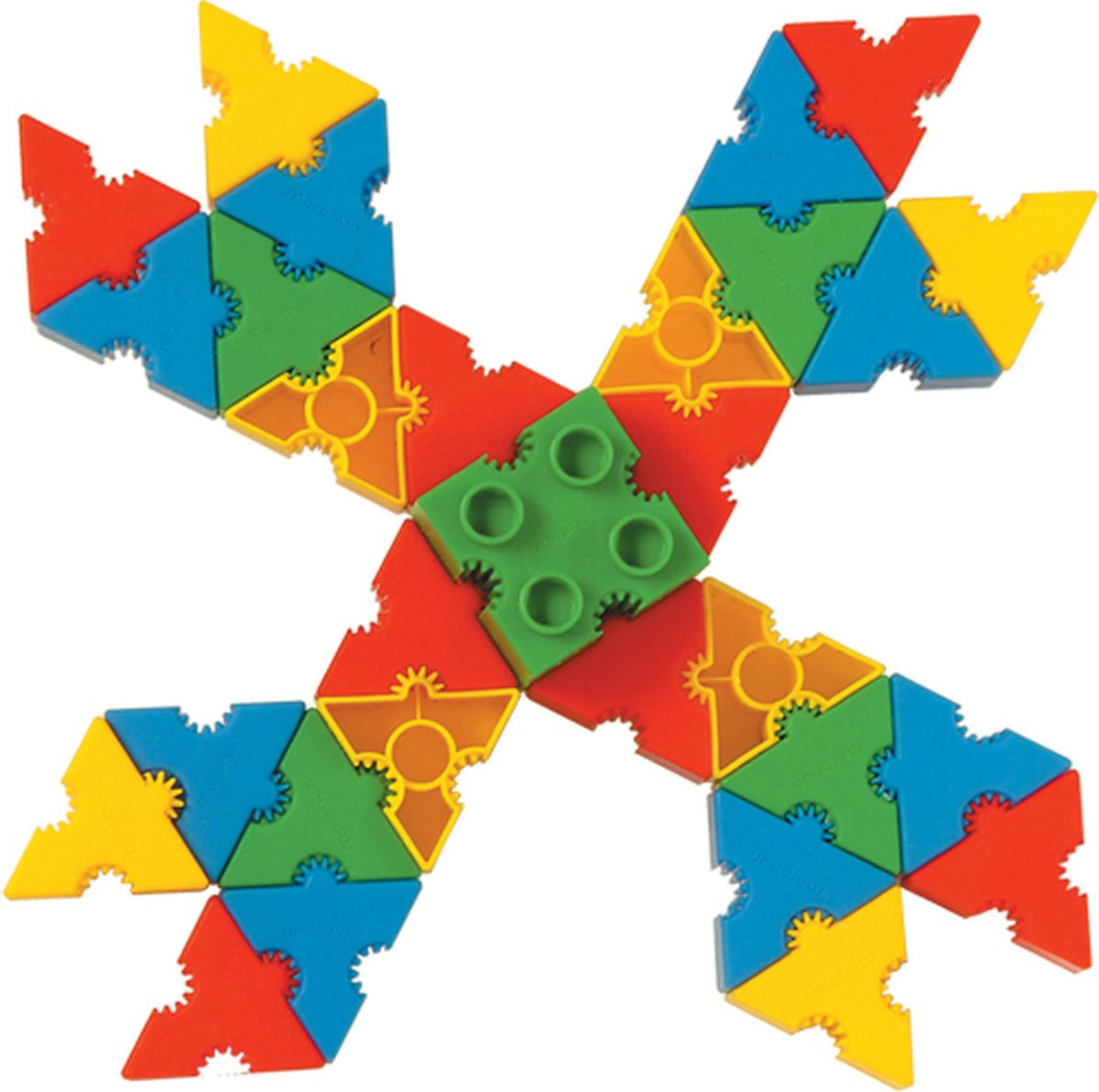 gif)
gif)
Для ввода блока в режим редактирования достаточно дважды кликнуть по блоку или же нажать клавишу F2 при имеющемся активном блоке. Блоки поддерживают как обычное добавление символов, так и основные сочетания клавиш, свойственные обычному текстовому полю:
- Перемещение курсора: стрелки, Home, End
- Перемещение курсора на очередное слово: Ctrl+Left, Ctrl+Right
- Удаление до очередного слова: Ctrl+Delete, Ctrl+Backspace
- Выделение текста: Shift+Arrows, Shift+Home, Shift+End, Ctrl+A
- Вставка из буфера обмена: Ctrl+V
- Копирование в буфер обмена: Ctrl+C
- Жирный и курсивный шрифт: Ctrl+B и Ctrl+I соответственно
- Изменение размера шрифта: Ctrl+Plus и Ctrl+Minus соответственно
Добавление стрелок, соединение блоков
Добавление стрелки (.gif)
У каждого блока (кроме текстового) есть четыре коннектора. Чтобы соединить блоки стрелкой, необходимо навести мышь на один из коннекторов начального блока и нажать левую кнопку мыши.
Если же нужно соединить два близких блока и не хочется тянуть стрелку, можно перетащить один из блоков к другому нужным коннектором (коннекторы, между которыми будет добавлена стрелка будут подсвечены) и отпустить мышь.
А если требуется вставить блок между двумя другими блоками, не нужно сначала разрывать все уже имеющиеся стрелки. Достаточно перетащить блок на вертикальный участок стрелки так, чтобы она подсветилась, и отпустить блок. Все соединения будут добавлены автоматически.
Масштабирование и перемещение блоков
Изменение размера и перемещение блоков (. gif)
gif)
Чтобы изменить размер блока, наведите указатель мыши на одну из восьми точек изменения размера, зажмите левую кнопку мыши и перемещайте мышь до тех пор, пока не получите блок нужного размера. Для дополнительного контроля во время изменения размера блоки с одинаковым размером подсвечиваются одной или несколькими специальными линиями в зависимости от типа изменения размера.
Для изменения положения блока нужно нажать на блок и, зажав левую кнопку мыши, переместить блок в нужное место, после чего отпустить мышь. Также для перемещения активного блока можно использовать клавиши стрелок на клавиатуре.
Изменение стрелок и их частей
Изменение стрелки (.gif)
Для перемещения части стрелки наведите указатель мыши на желаемый сегмент, зажмите левую кнопку мыши и переместите его в нужное место.
Иногда нужно перетащить не весь сегмент, а лишь его часть. В таком случае необходимо добавить дополнительный узел на стрелку. Сделать это можно путём клика по стрелке с зажатой клавишей Ctrl.
Чтобы “переподключить” стрелку, сделайте её активной и нажмите на коннектор, в который входит конец стрелки. Тогда стрелка будет отсоединена от конечного блока и её можно будет подключить к другому коннектору.
Масштабирование и перемещение
Масштабирование и перемещение поля (.gif)
Для того, чтобы передвигаться по полю вверх и вниз используйте обычную прокрутку мыши. Для горизонтального перемещения используйте ту же прокрутку мыши, но с зажатой клавишей Shift. Также перемещение по полю возможно путём перемещения мыши с зажатыми левой клавишей и клавишей Ctrl.
Для изменения текущего масштаба поля используйте прокрутку колёсика мыши с зажатой клавишей Alt. Также масштабирование возможно с использованием сочетаний клавиш Ctrl+Plus и Ctrl+Minus или иконки лупы в правой нижней части экрана для увеличения и уменьшения масштаба соответственно.
Переключение между блоками и поиск ближайшего блока
Переключение между блоками (. gif)
gif)
Чтобы сделать активным очередной блок и переместить поле так, чтобы он оказался в центре, достаточно нажать клавишу Tab. А для того чтобы перейти не на следующий, а на предыдущий блок, нужно нажать сочетание клавиш Ctrl+Tab.
Для перемещения поля таким образом, чтобы в центре оказался ближайший блок, нужно нажать сочетание клавиш Ctrl+F.
Выделение и действия с ним
Действия с выделением (.gif)
Для создания выделения в пустом месте зажмите левую кнопку мыши и перемещайте её до выделения нужной области. Во время перемещения будет отображаться прямоугольник с полупрозрачным фоном, показывающий границы текущего выделения. По завершении выделения блоки, попавшие в область, будут подсвечены. Если же ни один блок не попадёт в выделение, то оно пропадёт. Если требуется выделить все блоки сразу, то используйте сочетание клавиш
Чтобы переместить выделение, аналогично перемещению блоков зажмите левую кнопку мыши внутри выделения и перемещайте мышь.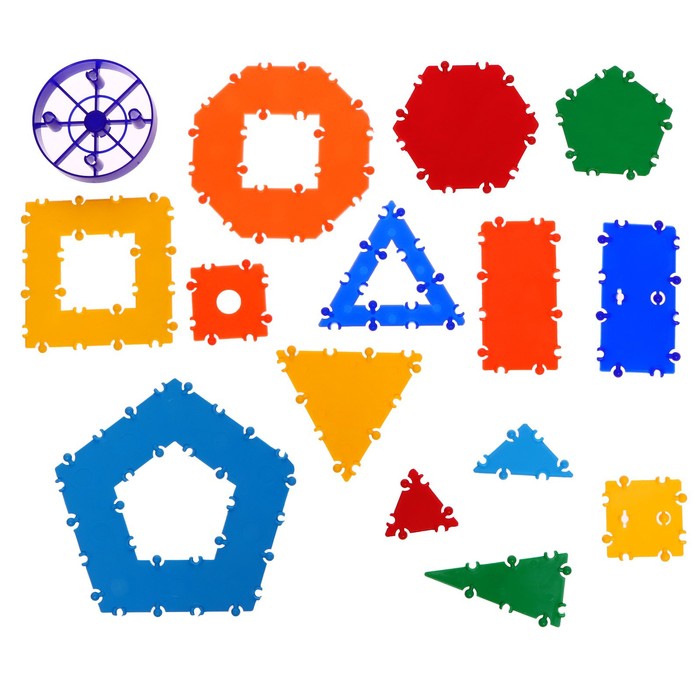 Также для перемещения можно использовать стрелки клавиатуры. Во время перемещения стрелки, целиком попавшие в выделение, будут перемещаться в неизменном виде, однако стрелки, не попавшие в выделение, будут выполнять автоматическую перестройку.
Также для перемещения можно использовать стрелки клавиатуры. Во время перемещения стрелки, целиком попавшие в выделение, будут перемещаться в неизменном виде, однако стрелки, не попавшие в выделение, будут выполнять автоматическую перестройку.
Чтобы скопировать активное выделение, используйте сочетание клавиш Ctrl+C. Для вставки скопированного выделения нажмите Ctrl+V. Удалить выделение можно с помощью нажатия клавиши Delete.
Смена меток блоков, смена направления стрелки и её перестроение
Метки блоков и направление стрелки (.gif)
Некоторые блоки (например, блок условного оператора, блок начала/конца или ссылки) имеют метки или текст, писать который постоянно не очень хочется. Поэтому для упрощения работы с ними мы добавили возможность смены меток по нажатию клавиши R на активном блоке. Вот как это работает для разных типов блоков:
- Блок начала/конца: циклическое изменение текста “начало” – “конец” – “вернуть”
- Блок ввода/вывода: циклическое изменение текста “ввод” – “вывод”
- Блок условного оператора: смена положений меток да/нет или их полное отключение
- Блок ссылки: увеличение на 1 цифры текущей метки (уменьшение на 1, если нажать Ctrl+R)
При нажатии клавиши R и наличии активной стрелки, её направление изменится на противоположное без перестроения сегментов.
Нажатие Ctrl+P при наличии активной стрелки приведёт к автоматическому перестроению всех сегментов.
Вставка шаблонов блок-схем
Добавление шаблонов блок-схем (.gif)
Для того чтобы постоянно не создавать с нуля простые циклы или блоки с условием или выбором, редактор позволяет добавить несколько типовых шаблонов, а именно:
- Цикл for — сочетание Ctrl+1
- Цикл while — сочетание Ctrl+2
- Вложенный цикл for — сочетание Ctrl+3
- Условный оператор с двумя ветвями — сочетание Ctrl+4
- Оператор выбора — сочетание Ctrl+5
- Основная программа — сочетание Ctrl+6
Сохранение и загрузка блок-схем
Сохранение и загрузка схемы (.gif)
Для сохранения доступна не одна, а сразу три кнопки в меню, причём каждая делает своё действие, а именно:
- Сохранить схему (.json) — сохраняет блок-схему в виде json файла, который затем можно открыть в редакторе для изменения (сочетание клавиш — Ctrl+S)
- Сохранить схему (.
 png) — сохраняет блок-схему в виде единого изображения без сетки и меню в том масштабе, в котором сейчас находится редактор (сочетание клавиш — Ctrl+Shift+S)
png) — сохраняет блок-схему в виде единого изображения без сетки и меню в том масштабе, в котором сейчас находится редактор (сочетание клавиш — Ctrl+Shift+S) - Сохранить области (.png) — находит связанные области (два и более блоков, соединённых стрелкой) и сохраняет каждую в виде изображения по отдельности (сочетание клавиш — Ctrl+Alt+S)
С загрузкой всё гораздо проще: одна кнопка, клик по которой позволяет выбрать json файл с блок-схемой (сочетание клавиш — Ctrl+O). При успешном открытии, текущая блок-схема будет заменена на новую, в противном случае останется прошлая схема, однако история изменений будет утеряна.
Перминов Андрей
Программист, сооснователь programforyou.ru, в постоянном поиске новых задач и алгоритмов
Выпускник МГУ им. М.В. Ломоносова
Кудинова Светлана
Программист, соосновательница programforyou.ru, рукодельница, всегда готова придти на помощь и помочь во всём разобраться
Выпускница МГТУ им.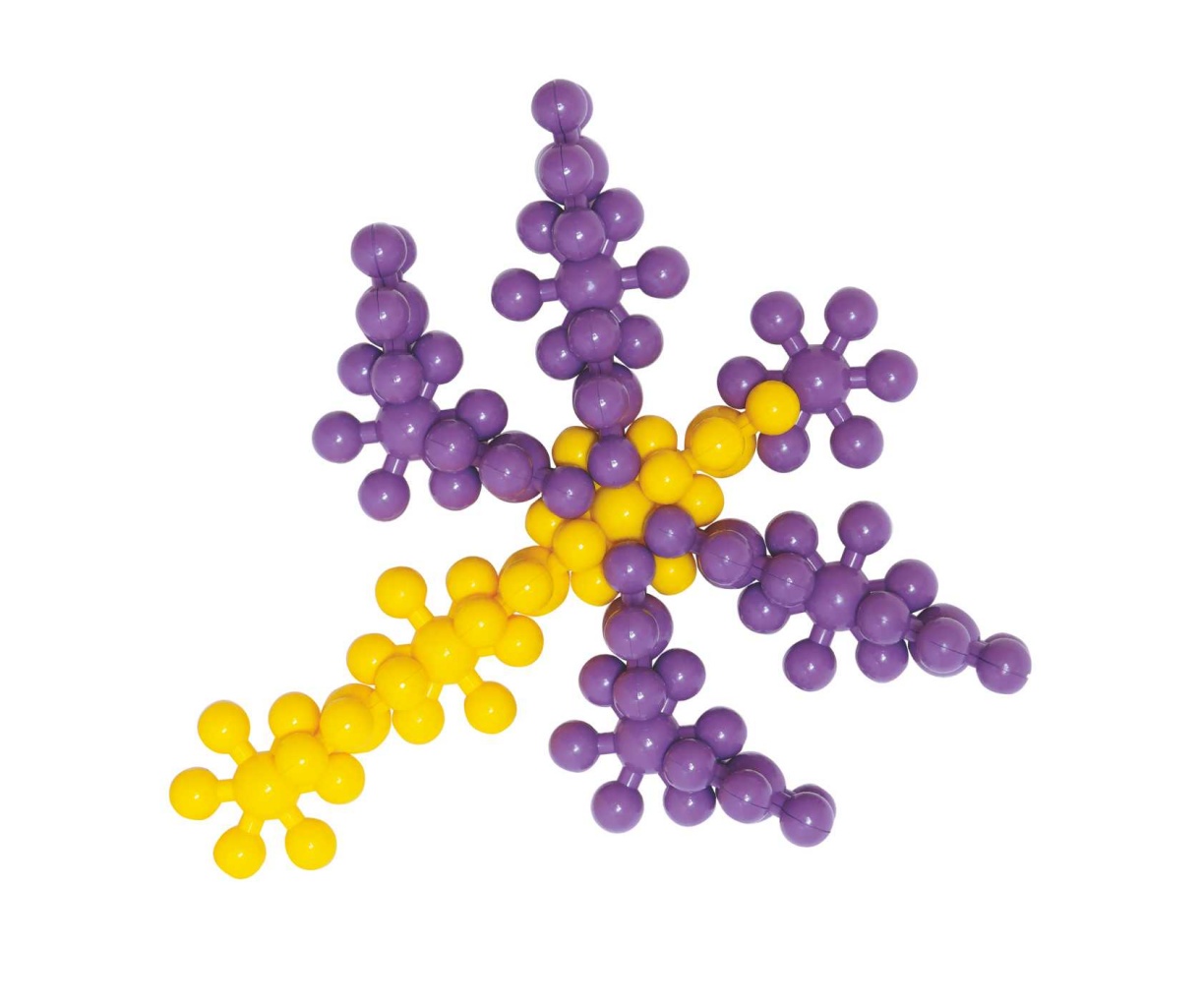 Н.Э. Баумана
Н.Э. Баумана
Создание блок-схемы с помощью SmartArt
Блок-схема представляет последовательные этапы задачи или процесса. Существует много разных макетов SmartArt, которые можно использовать для представления этапов процесса, в том числе макеты, в которые можно добавить рисунки.
В этой статье объясняется, как создавать блок-схемы, которые могут содержать рисунки. Методы, описанные в этой статье, можно использовать для создания или изменения практически любых графических элементов SmartArt. Для достижения нужного результата попробуйте использовать различные макеты.
В этой статье
Создание блок-схемы с рисунками
-
На вкладке Вставка в группе Иллюстрации нажмите кнопку SmartArt.
-
В коллекции Выбор рисунка SmartArt выберите элемент Процесс, а затем дважды щелкните Процесс со смещенными рисунками.

-
Чтобы добавить рисунок, в поле, в который его нужно добавить, щелкните значок , выберите рисунок, который нужно отобразить на диаграмме, и нажмите кнопку Вставить.
-
Для ввода текста выполните одно из следующих действий:
-
В области текста щелкните элемент [Текст] и введите содержимое.
Примечание: Если область текста не отображается, на вкладке Конструктор нажмите кнопку Область текста.
-
Скопируйте текст из другого места или программы, в области текста щелкните элемент [Текст], а затем вставьте скопированное содержимое.
-
Щелкните поле в графическом элементе SmartArt и введите свой текст.

Примечание: Для достижения наилучших результатов используйте это действие после добавления всех необходимых полей.
-
Добавление или удаление полей блок-схемы
Добавление поля
-
Щелкните графический элемент SmartArt, в который нужно добавить поле.
-
Щелкните существующее поле, ближайшее к месту вставки нового поля.
-
На вкладке Конструктор в группе Создание рисунка щелкните стрелку рядом с кнопкой Добавить фигуру.
Если вы не видите вкладку Конструктор, убедитесь, что выбрали графический элемент SmartArt.
-
Выполните одно из указанных ниже действий.

-
Чтобы вставить поле на том же уровне, что и выбранное поле, но после него, выберите команду Добавить фигуру после.
-
Чтобы вставить поле на том же уровне, что и выбранное поле, но перед ним, выберите команду Добавить фигуру перед.
-
Если необходимо добавить поле в блок-схему, попробуйте добавить его перед выбранной фигурой или после нее, чтобы определить подходящее место.
Добавление поля из области текста
-
Поместите курсор в начало текста, куда вы хотите добавить фигуру.
-
Введите нужный текст в новой фигуре и нажмите клавишу ВВОД. Чтобы добавить отступ для фигуры, нажмите клавишу TAB, а чтобы сместить ее влево — клавиши SHIFT+TAB.

Удаление поля
Перемещение фигуры в блок-схеме
-
Чтобы переместить фигуру, щелкните ее и перетащите на новое место.
-
Чтобы фигура перемещалась с очень маленьким шагом, удерживайте нажатой клавишу CTRL и нажимайте клавиши со стрелками.
Изменение цветов блок-схемы
Чтобы быстро придать графическому элементу SmartArt профессиональный вид, можно изменить цвета блок-схемы или применить к ней стиль SmartArt. Вы также можете добавить эффекты, такие как свечение, сглаживание или объемные эффекты. Кроме того, в презентациях PowerPoint можно анимировать блок-схему.
Применение цветов темы
-
Щелкните графический элемент SmartArt, цвет которого нужно изменить.

-
На вкладке Конструктор в группе Стили SmartArt нажмите кнопку Изменить цвета.
Если вы не видите вкладку Конструктор, убедитесь, что выбрали графический элемент SmartArt.
-
Выберите нужную комбинацию цветов.
Совет: (ПРИМЕЧАНИЕ.) При наведении указателя мыши на эскиз можно просмотреть, как изменяются цвета в графическом элементе SmartArt.
Изменение цвета или стиля фона поля блок-схемы
-
В графическом элементе SmartArt щелкните правой кнопкой мыши фигуру, которую вы хотите изменить, и выберите пункт Формат фигуры.
-
Чтобы изменить стиль заливки, в области Формат фигуры щелкните стрелку рядом с заголовком Заливка, чтобы развернуть список, и выберите один из следующих вариантов:
-
Нет заливки
-
Сплошная заливка
-
Градиентная заливка
-
Рисунок или текстура
-
Узорная заливка
-
-
Нажмите кнопку Цвет и выберите цвет из коллекции.

-
Чтобы указать степень прозрачности фонового цвета, переместите ползунок Прозрачность или введите число в поле рядом с ним. Значение прозрачности можно изменять от 0 (полная непрозрачность, значение по умолчанию) до 100 % (полная прозрачность).
Изменение типа или цвета границы
-
В графическом элементе SmartArt щелкните правой кнопкой мыши фигуру, которую вы хотите изменить, и выберите пункт Формат фигуры.
-
Чтобы изменить цвет границы, в области Формат фигуры щелкните стрелку рядом с заголовком Линия, чтобы развернуть список, и выберите один из следующих вариантов:
-
“Нет линий”, “Сплошная линия” или “Градиентная линия”
-
Цвет
-
Прозрачность (используйте ползунок или введите процентное значение)
-
Ширина (в пикселях)
-
Составной тип
-
Тип штриха
-
Тип точки
-
Применение стиля SmartArt к блок-схеме
Стиль SmartArt — это сочетание различных эффектов, например стилей линий, рамок или трехмерных эффектов, которые можно применить к полям графического элемента SmartArt для придания им профессионального, неповторимого вида.
-
Щелкните графический элемент SmartArt, стиль SmartArt которого нужно изменить.
-
На вкладке Конструктор в группе Стили SmartArt выберите нужный стиль.
Чтобы увидеть другие стили SmartArt, нажмите кнопку Дополнительные .
Если вы не видите вкладку “Конструктор”, убедитесь, что выбрали графический элемент SmartArt.
Примечания:
-
Если навести указатель мыши на эскиз, можно увидеть, как изменяется стиль графического элемента SmartArt.
-
Кроме того, вы можете перемещать фигуры или изменять их размер, а также добавлять заливку, эффекты и рисунки.
-
Анимация блок-схемы
Если вы используете PowerPoint, можно анимировать блок-схему, чтобы привлечь внимание к отдельным фигурам.
-
Щелкните графический элемент SmartArt, который вы хотите анимировать.
-
На вкладке Анимация в группе Анимация щелкните Параметры эффектов и выберите параметр Последовательно.
Примечание: Если скопировать блок-схему с примененным к ней эффектом анимации на другой слайд, эффект также будет скопирован.
Дополнительные сведения
Выбор графического элемента SmartArt
Создание организационной диаграммы с помощью графических элементов SmartArt
Создание блок-схемы
Электронный конструктор «ЗНАТОК» 34 схемы «Первые шаги в электронике» набор С
Электронный конструктор «ЗНАТОК» 34 схемы «Первые шаги в электронике» набор С – это великолепный набор, который лучше всего подойдёт для активного знакомства детей от 5 лет с миром электроники. Юные радиолюбители смогут собрать свой первый фонарик, или вентилятор, который может превратиться в летающий пропеллер, или настоящий радиоприемник FM-диапазона с автоматической настройкой на станции!
Юные радиолюбители смогут собрать свой первый фонарик, или вентилятор, который может превратиться в летающий пропеллер, или настоящий радиоприемник FM-диапазона с автоматической настройкой на станции!
Электронный конструктор «ЗНАТОК» 34 схемы позволяет ребенку получить базовые знания в электронике, научиться собирать достаточно сложные приборы и читать электронные схемы. Оригинальный способ соединения деталей обеспечивает быстрый и эффективный результат без использования пайки.
В комплект входит «Руководство пользователя», с помощью которого можно собрать 34 схемы, используя различные элементы: электродвигатели, усилители мощности, радиоприемники, звуковые динамики, светодиоды, электролампы, резисторы и транзисторы, проводники, выключатели, элементы питания. Пособие также содержит теоретические объяснения, вопросы и задания.
Набор упакован в красочную упаковку и может быть прекрасным подарком для любознательных детей на любой праздник!
Схемы, которые можно собрать с помощью электронного конструктора «ЗНАТОК» 34 схемы «Первые шаги в электронике» :
1.![]() Фонарик с лампочкой
Фонарик с лампочкой
2. Светодиодный фонарик
3. Управляемая кнопкой лампочка
4. Вентилятор
5. Управляемый кнопкой вентилятор
6. Последовательное соединение лампочки и электродвигателя
7. Последовательное соединение управляемой кнопкой лампочки и электродвигателя
8. Параллельное соединение лампочки и электродвигателя
9. Последовательное соединение батарей
10. Последовательное соединение светодиода с лампочкой
11. Последовательное соединение управляемой кнопкой светодиода с лампочкой
12. Параллельное соединение светодиода с лампочкой
13. Параллельное соединение электродвигателя со светодиодом
14. Односторонняя проводимость светодиода
15. Последовательное соединение лампочки, светодиода и электродвигателя
16. Параллельное соединение лампочки, светодиода и электродвигателя
17. Смешанное соединение лампочки, светодиода и электродвигателя (вариант №1)
18. Смешанное соединение лампочки, светодиода и электродвигателя (вариант №2)
19. Смешанное соединение лампочки, светодиода и электродвигателя (вариант №3)
Смешанное соединение лампочки, светодиода и электродвигателя (вариант №3)
20. Смешанное соединение лампочки, светодиода и электродвигателя (вариант №4)
21. Поочередное включение лампочки и светодиода
22. Поочередное включение электродвигателя и светодиода
23. Проводниковый зонд
24. Простейший телеграфный тренажер
25. Управление лампочкой двумя параллельно соединенными ключами
26. Управление лампочкой двумя последовательно соединенными ключами
27. Смешанное управление двумя выключателями двух электроприборов
28. Управление электроприборами двумя выключателями по отдельности
29. Управление двумя электроприборами с помощью двух параллельно соединенных выключателей
30. Управление двумя электроприборами с помощью двух последовательно соединенных выключателей
31. FM — Радиоприемник
32. Приемник с индикатором работы
33. Приемник с индикатором уровня громкости
34. Приемник, управляемый касанием
Набор «Первые шаги в электронике» позволяет
проводить самостоятельные эксперименты и создавать свои схемы. Конструктор прошел апробацию в школах и других детских учреждениях и
получил высокую оценку специалистов.
Конструктор прошел апробацию в школах и других детских учреждениях и
получил высокую оценку специалистов.
Комплектация электронного конструктора «ЗНАТОК» 34 схемы «Первые шаги в электронике» :
1. Провод 1
2. Провод 2 — 4 шт.
3. Провод 3 — 3 шт.
4. Провод 4 — 2 шт.
5. Кнопка
6. Выключатель
7. Красный светодиод
8. Ламповый патрон + Лампа 2.5 В
9. Батарейный отсек
10. Динамик
11. Электродвигатель
12. Усилитель мощности
13. Радиоприемник FM — диапазона
14. Пропеллер
15. Монтажная плата
Количество деталей: 21 шт.
Набор «С» является логическим продолжением наборов Знаток “Первые шаги в электронике” (15 схем, набор А) и Знаток “Первые шаги в электронике” (15 схем, набор В). Конструкторы полностью совместимы друг с другом и детали из всех наборов можно использовать для создания новых схем.
Для работы схем необходимы 4 батареи (приобретаются отдельно) размера АА, напряжением 1,5 V, или аккумуляторы размера АА напряжением 1. 2 V.
2 V.
Рекомендовано детям возрастом от 5 лет.
Купить Электронный конструктор Знаток 34 схемы набор С «Первые шаги в электронике» в Минске, Гомеле, Могилеве, Витебске, Бресте, Гродно и других населенных пунктах Беларуси Вы можете позвонив по телефонам (029) 664-65-65, (033) 664-65-65, (025) 664-65-65 или оформив заказ через сайт.
Мы можем выслать Электронный конструктор «ЗНАТОК» 34 схемы в любую точку РБ почтой. Для этого при заказе нужно указать индекс, адрес доставки и контактный телефон.
Конструктор LaQ Схемы сборки
<div> <img src=”//top-fwz1. mail.ru/counter?id=2422689;js=na” mce_src=”http://top-fwz1.mail.ru/counter?id=2422689;js=na” mce_style=”border:0;” alt=”Рейтинг@Mail.ru” />
</div>
mail.ru/counter?id=2422689;js=na” mce_src=”http://top-fwz1.mail.ru/counter?id=2422689;js=na” mce_style=”border:0;” alt=”Рейтинг@Mail.ru” />
</div>
Дополнительные схемы для конструктора LaQ (Япония)
В этом разделе Вы сможете найти дополнительные схемы сборки для конструктора LaQ. Если Ваш Малыш уже собрал всё что можно по инструкции, которая идёт в комплекте с купленным набором, предложите ему сделать следующий шаг – заглянуть за горизонт стандартных схем. Только у нас Вы найдёте Множество простых и не очень моделей. Мы гарантируем, что ребёнок проведёт не один час за увлакательным конструированием абсолютно любых предметов и персонажей!
Достаточно просто загрузить картинку на планшете или компьютере. Итак, смотрим и выбираем:
Экскаватор
Полицейская машина
Джип
Ранец
Цветок и Бабочка
Лошадка
Попугай
Вертолёт №1
Вертолёт №2
Кролик №1
Змея
Собака
Аллигатор
Торт
Букет из Хризантем
Аннушка
Летучая мышь
Жук
Сластёна
Машина
Гвоздика
Кот №1
Рождественская вечеринка
Тягач
Корова
Дракон
Футабазавр
Мячи
Рак-отшельник
Мотоцикл
Феникс
Тукан
Кролик №2
Санта Клаус
Футболист
Формула
Императорская чета
Пожарная машина
Пеликан
Краб
Жук Геркулес
Золотая рыбка
Трицикл
Шимпанзе
Белый домик
Тотемный столб
Слон №2
Тиранозавр №1
Тыква для Хэллоуина
Футбольный мяч
Багги
Зебра №1
Яичница
Зебра №2
Кактус
Лев
Катер
Пингвин №1
Суши
Пингвин на льду
Черепаха
Игра в кольца
Подсолнух
Лейка и цветы
Бобтейл
Цветок
Дождь нипочём
АЗС
Краб №2
Плоские фигуры №1
Мячики №2
Грибы
Луноход
Лобстер
Забавные очки
Автовоз для Формулы
Поросёнок
Дикий кабан
Мобильный телефон
Котатсу
Морской конёк
Маска ОНИ
Павлин
Сервисы создания блок-схем и онлайн диаграмм
Облачные конструкторы для создания схем, интеллект-карт, блок-схем, каркасных моделей и диаграмм. Сервисы с уже готовыми шаблонами c наглядным представлением информации или больших объёмов данных для научных, образовательных и бизнес-задач. Возможность добавление и изменение элементов для создаваемой графики простым перетаскиванием. Предлагается совместная работа над диаграммами и графиками, а также сохранение в различных форматах.
Подбор по параметрам
Canva Есть бесплатный тариф
Инструмент для создания и редактирования дизайнерских материалов для страниц социальных сетей, сайтов, презентаций, отчётов и печатных материалов.
DataFan Есть бесплатный тариф
Сервис для создания динамических отчётов о работе в социальных сетей и рекламных кабинетов.
Draw.io Есть бесплатный тариф
Бесплатный онлайн-сервис для создания диаграмм и блок-схем, самых разных форм и структур
Онлайн-сервис, который позволяет создавать, редактировать и совместно использовать схемы в Интернете.
Инструмент для создания интеллект-карт и интерактивных диаграмм с возможностью совместной работы.
Lucidchart Есть бесплатный тариф
Решение для визуальной коммуникации с помощью блок-схем, диаграмм, UML и ER-моделей
Сервис для моделирования и симуляции бизнеса, повышения эффективности и расчёта стоимости бизнес-процессов.
Creately Есть бесплатный тариф
Онлайн-сервис с настольными клиентами для совместного составления диаграмм, рисования блок-схем, макетов и много другого.
Создание таймлайнов онлайн.
Goalton Есть бесплатный тариф
Инструменты управления в одном сервисе: диаграммы связей, outliner, канбан, список дел, управление задачами.
ESK.ONE Есть бесплатный тариф
Онлайн-сервис для создания прототипов сайтов и интерфейсов, блок-схем и ментальных карт
FlowMapp Есть бесплатный тариф
Сбор и организация требований к разработке веб-сайтов при помощи интерактивной карты сайта.
STORM Есть бесплатный тариф
Сервис для совместной работы над диаграммами бизнес-процессов в нотации BPMN. Как Google docs, только для бизнес-процессов.
XMind Есть бесплатный тариф
Сервис для проведения мозговых штурмов и формирования интеллект-карт. Он позволяет управлять идеями, организовывать их, создавать диаграммы и работать над ними с коллегами.
Инструмент для создания изображений, диаграмм и графиков.
Бесплатный сервис для создания и публикации онлайн-диаграмм. Система обладает поддержкой множества типов диаграмм, включая столбчатые, круговые, линейные, пузырьковые и радиальные диаграммы.
Mind42 Есть бесплатный тариф
Бесплатный веб-сервис создания интеллект-карт.
Coggle Есть бесплатный тариф
Сервис обмена данными и совместного построения диаграмм связей.
Gliffy Есть бесплатный тариф
Онлайн-сервис для создания блок-схем, организационных диаграмм, UML-диаграмм, сетевых диаграмм, каркасных моделей и многого другого.
Mindomo Есть бесплатный тариф
Онлайн-сервис для создания мощных диаграмм связей, или «карт разума».
MindMup Есть бесплатный тариф
Бесплатный сервис для создания диаграмм связей и схем.
Cacoo Есть бесплатный тариф
Онлайн-сервис, призванный помочь создавать интерактивные схемы совместно с коллегами и друзьями в режиме реального времени.
Сервис для создания диаграмм, блок-схем, планов.
Infogram Есть бесплатный тариф
Создание инфографики, схем и карт.
Бесплатный редактор интеллект-карт для бизнеса.
Bubbl Есть бесплатный тариф
Онлайн-сервис создания интеллект-карт и проведения мозгового штурма.
ChartGo Есть бесплатный тариф
Сервис для создания многофункциональных и цветных диаграмм с руководством по работе и демо-роликами для быстрого обучения.
ChartGizmo Есть бесплатный тариф
Сервис для построения схем. С помощью него можно создавать диаграммы для сайта, блога и социальных сетей. Он помогает визуализировать финансовые, научные и другие типы данных.
Сервис для создания диаграмм из текста.
Plotly Есть бесплатный тариф
Создание схем, диаграмм, дэшбордов.
RAWGraphs Есть бесплатный тариф
Сервис преобразования таблиц и данных в визуальный контент.
Highcharts Есть бесплатный тариф
Сервис создания интерактивных схем для веб-страниц.
Comapping Есть бесплатный тариф
Сервис для создания интеллект-карт, проведения мозговых штурмов, планирования событий, обучения.
EdrawMax Есть бесплатный тариф
Программное обеспечение для создания схем и диаграмм.
Mural Есть бесплатный тариф
Инструмент для совместного создания интеллектуальных карт и диаграмм.
Инструмент для создания пользовательских историй.
Vecta Есть бесплатный тариф
Сервис для командного создания диаграмм с расширенным SVG-редактором.
Zenobase Есть бесплатный тариф
Сервис для хранения, агрегации и визуализации данных.
Инструмент для создания пользовательских дашбордов с отчётной информацией без применения программного кода.
Онлайн-платформа для автоматизации строительного бизнеса. Включает в себя следующие полезные модули для строителей: базы расценок, редактор смет, контроль закупок и работ, финансы и быстрые акты (КС2, КС3, КС6а и др.) в один клик.
Надежная телефония для бизнеса, помогает управлять обращениями Клиентов и работой сотрудников. Включает в себя: Интеграцию с 1С; Онлайн мониторинг и управление звонками; BI инструменты, дашборды для контроля и качества.
Онлайн платформа для управления строительными и инженерными проектами
Подбор по параметрам
Конструктор схемы компоновки данных – Закладка Набор данных – Запрос
На этой закладке определяются источники данных, наборы данных, поля, которые выводятся в отчет и конструируется запрос.Набор и источники данных
Крайнее слева окно на закладке «Набор данных» определяет набор и источники данных. Наборы данных в СКД описывают поля, которые можно получать из данного источника, какие поля можно использовать для группировки, отборов и т.д.
Сейчас доступны такие наборы данных:
• Запрос – данные выбираются запросом;
• Объект – внешний источник данных, который можно передавать в СКД, например результат запроса, таблица значений;
• Объединение – описываются наборы данных – составные части объединения;
Наборов данных может быть добавлено несколько. Далее их объединение может быть осуществлено на закладке «Связи наборов данных».
Если мы добавим первый набор данных, то можем заметить, что автоматически добавился новый источник данных. На данный момент доступен только один тип источника данных, где в качестве источника данных выступает информационная база 1С:Предприятия 8.1. Смысл такой, что набор данных «Запрос» содержит свойство – текст запроса, который должен быть записан в терминах ис-точника, сейчас это язык запросов 1С. Можно отредактировать наименование источника данных, если выделить строку «Наборы данных», то активизируется окно справа – список источников данных.
Набор данных «Запрос»
Данный набор указывает на то, что данные из базы будут выбираться запросом.
В нижней части окна можно увидеть поле текстового документа для непосредственного редактирования запроса, как и с любым текстом, запрос можно копировать, вырезать текст запроса, вставлять куски из другого текста.
Для набора данных «Запрос» можно вызвать конструктор, нажав на кнопку «Конструктор запроса». Откроется слегка модифицированный для СКД конструктор запросов:
Безопасность | Стеклянная дверь
Мы получаем подозрительную активность от вас или кого-то, кто пользуется вашей интернет-сетью. Подождите, пока мы подтвердим, что вы настоящий человек. Ваш контент появится в ближайшее время. Если вы продолжаете видеть это сообщение, напишите нам чтобы сообщить нам, что у вас возникли проблемы.
Nous aider à garder Glassdoor sécurisée
Nous avons reçu des activités suspectes venant de quelqu’un utilisant votre réseau internet. Подвеска Veuillez Patient que nous vérifions que vous êtes une vraie personne.Вотре содержание apparaîtra bientôt. Si vous continuez à voir ce message, veuillez envoyer un электронная почта à pour nous informer du désagrément.
Unterstützen Sie uns beim Schutz von Glassdoor
Wir haben einige verdächtige Aktivitäten von Ihnen oder von jemandem, der in ihrem Интернет-Netzwerk angemeldet ist, festgestellt. Bitte warten Sie, während wir überprüfen, ob Sie ein Mensch und kein Bot sind. Ihr Inhalt wird в Kürze angezeigt. Wenn Sie weiterhin diese Meldung erhalten, informieren Sie uns darüber bitte по электронной почте: .
We hebben verdachte activiteiten waargenomen op Glassdoor van iemand of iemand die uw internet netwerk deelt. Een momentje geduld totdat, мы узнали, что u daadwerkelijk een persoon bent. Uw bijdrage zal spoedig te zien zijn. Als u deze melding blijft zien, электронная почта: om ons te laten weten dat uw проблема zich nog steeds voordoet.
Hemos estado detectando actividad sospechosa tuya o de alguien con quien compare tu red de Internet. Эспера mientras verificamos que eres una persona real.Tu contenido se mostrará en breve. Si Continúas recibiendo este mensaje, envía un correo electrónico a para informarnos de que tienes problemas.
Hemos estado percibiendo actividad sospechosa de ti o de alguien con quien compare tu red de Internet. Эспера mientras verificamos que eres una persona real. Tu contenido se mostrará en breve. Si Continúas recibiendo este mensaje, envía un correo electrónico a para hacernos saber que estás teniendo problemas.
Temos Recebido algumas atividades suspeitas de voiceê ou de alguém que esteja usando a mesma rede.Aguarde enquanto confirmamos que Você é Uma Pessoa de Verdade. Сеу контексто апаресера эм бреве. Caso продолжить Recebendo esta mensagem, envie um email para пункт нет informar sobre o проблема.
Abbiamo notato alcune attività sospette da parte tua o di una persona che condivide la tua rete Internet. Attendi mentre verifichiamo Che sei una persona reale. Il tuo contenuto verrà visualizzato a breve. Secontini visualizzare questo messaggio, invia un’e-mail all’indirizzo per informarci del проблема.
Пожалуйста, включите куки и перезагрузите страницу.
Это автоматический процесс. Ваш браузер в ближайшее время перенаправит вас на запрошенный контент.
Подождите до 5 секунд…
Перенаправление…
Заводское обозначение: CF-102 / 695a4d09181c16b7.
Найдите внештатных экспертов по проектированию электронных схем
Конструктор плат в аренду
Схема проектирования – это процесс разработки физической формы электронной схемы.Он может охватывать системы от сложных электронных систем до транзисторов в интегральной схеме. Простые схемы обычно могут быть разработаны одним человеком, тогда как более сложные проекты требуют группы дизайнеров и систематического подхода с помощью управляемого компьютерного моделирования. Формальная схема проектирования включает несколько этапов. Техническое предложение написано с учетом требований заказчика. В спецификациях также можно установить физические параметры, которым должна соответствовать конструкция для создания принципиальной схемы.Вы можете нанять внештатных экспертов по проектированию электронных схем на некоторых из ведущих внештатных торговых площадок, таких как Guru, для разработки схемы, соответствующей вашим требованиям и стандартам.
Чем занимается проектировщик схем?Конструкторы схем – это профессионалы, создающие печатные платы, которые используются во всех электронных устройствах. Они несут ответственность за разработку электронных схем, составляющих электрические системы. Они также разрабатывают различные типы схем и плат и создают фильтры обработки сигналов.Они работают в соответствии со спецификациями, предоставленными им в отношении продукта или проекта. Они разрабатывают реальные рабочие схемы на основе заданных концептуальных проектов. В их другие обязанности может входить проектирование различных типов схем и плат. Они создают фильтры обработки сигналов, которые извлекают информацию из электрических токов и напряжений.
В процессе проектирования разработчики схем проводят лабораторные испытания с использованием такого оборудования, как анализатор цепей, анализатор спектра или измеритель мощности.Инженеры-электронщики обычно также проектируют пассивные электрические компоненты, обычно на основе печатных плат. Разработчики схем также моделируют схемы с помощью программного обеспечения, такого как SpectreRF и Sonnet. Они дают указания специалистам по компоновке относительно реализации схем с помощью программного обеспечения Electronic Design Automation (EDA). Когда организации принимают на работу дизайнера печатных плат, они несут ответственность за весь процесс проектирования, от концепции до готового устройства.
Вы можете нанять внештатных экспертов по дизайну печатных плат онлайн на Guru.com, одна из лучших платформ для поиска профессионалов-фрилансеров. Прежде чем нанимать внештатных экспертов по проектированию электронных схем, убедитесь, что у них есть:
Знакомство с процедурами испытаний и оборудованием схемотехники
Знание программного обеспечения для моделирования и проектирования
Умение работать в тесном контакте с инженерами, техниками и верстальщиками
Возможность работы в MS Office
Сильные коммуникативные навыки
Идеально, чтобы ваш фрилансер обладал следующими навыками:
Бакалавр наук в области электротехники или электроники или эквивалент
Предыдущий опыт проектирования
Опыт проверки и оптимизации схем
Знает проверку компоновки и паразитные выделения схем
Знание моделирования, ввод схем, экстракция SPF
Нанимайте фрилансеров на Guru для выполнения своей работы, и они смогут:
Предоставляем комплексные услуги по сборке электроники и механики для вашего конкретного проекта
Помощь в разработке новых продуктов, создании прототипов и крупномасштабном производстве
Создавайте точные символы электрических компонентов, которые лягут в основу успешного проектирования схем
Предоставлять все параметрические данные, необходимые для точного моделирования, заказывать детали производителя и обеспечивать возможность подключения электронных схем
Разработка многолистовых схем для управления сложными сложными схемами и упорядочивания их
Оптимальное управление несколькими проектами
Прежде чем нанять фрилансера онлайн на Guru, просмотрите его данные о транзакциях за все время, чтобы лучше понять их надежность, эффективность и пригодность для вашей работы.Постоянные данные о транзакциях вместе с информацией об услугах и портфолио, представленные фрилансером, помогают работодателям принять правильное решение о найме на Guru.
Найдите подходящего фрилансера по разработке схем на портале для фрилансеров Guru, разместив вакансию бесплатно.
Программное обеспечение для проектирования девяти схем| Бесплатное программное обеспечение с открытым исходным кодом
Программное обеспечение для проектирования схем является очень важной частью жизни инженера-электронщика.
Хороший инструмент позволяет создавать проекты и проверять их на предмет проблем через регулярные промежутки времени.Также легко ориентироваться при наличии достаточного количества опций для оптимального проектирования схем. Все эти и многие другие функции доступны в современных инструментах EDA, но часто эти инструменты дорого обходятся инженерам. Следовательно, инженеры всегда ищут альтернативы для использования.
Если вы инженер, ищущий бесплатные альтернативы программному обеспечению для проектирования схем, то вы попали в нужное место. Здесь мы представляем вам 9 полезных программ, которые обладают мощными функциями и удобны в использовании. Создавайте потрясающие схемы!
1.Конструктор схем
Ссылка для скачивания: нажмите здесь
Бесплатная программа для проектирования схем и печатных плат для сообщества разработчиков оборудования с открытым исходным кодом.
2. Программное обеспечение для проектирования открытых схем
Ссылка для скачивания: нажмите здесь
Этот веб-сайт является хранилищем набора инструментов EDA (Electronic Design Automation) с открытым исходным кодом, включая Magic, IRSIM, Netgen, PCB и XCircuit. Все эти инструменты предоставляются бесплатно под лицензией GNU Public License (GPL) или аналогичной лицензией с открытым исходным кодом.
3. KiCad EDA
Ссылка для скачивания: нажмите здесь
Кросс-платформенный пакет автоматизации проектирования электроники с открытым исходным кодом.
4. Программа проектирования схем ADS
Ссылка для скачивания: нажмите здесь
Поддерживаемая ОС: Windows
ADS Это процесс анализа, позволяющий извлечь или проверить свойства системной аналоговой или цифровой системы.
5. Программное обеспечение для проектирования схем nagaEDA
Ссылка для скачивания: нажмите здесь
Поддерживаемая ОС: Windows
naga EDA предоставляет полезные инструменты электронного дизайна на C ++ и, особенно, на Python.Текущая версия содержит naga.Verilog, парсер Verilog
.6. Программное обеспечение OpenSce для проектирования схем
Ссылка для скачивания: нажмите здесь
Поддерживаемая ОС: Windows
OpenSce – это программное обеспечение с открытым исходным кодом с привлекательным и эффективным графическим интерфейсом, которое позволяет проектировать линейные электронные схемы и характеризовать существующие.
7. Программное обеспечение для проектирования схем QSapecNG
Ссылка для скачивания: нажмите здесь
Поддерживаемая ОС: Windows
QSapecNG – это основанная на Qt программа символьного анализа линейных аналоговых схем.Фактически, он состоит из двух независимых частей: движка фреймворка SapecNG и графического интерфейса приложения QsapecNG.
8. Simulide
Ссылка для скачивания: нажмите здесь
Поддерживаемая ОС: Windows
simulide – это программное обеспечение для моделирования схем, которое позволяет тестировать схемы перед прототипированием.
9. gerbv
gerbv – это программа просмотра файлов Gerber с открытым исходным кодом только для RS-274X.
Ссылка для скачивания: нажмите здесь
Ни один из этих вариантов вам не подходит? Ознакомьтесь с другими интересными вещами.
Определение размеров передаваемых транзисторов с помощью графических нейронных сетей и обучения с подкреплением
Автоматический подбор размеров транзисторов представляет собой сложную проблему при проектировании схем из-за большого пространства для проектирования, сложных компромиссов в производительности и быстрых технологических достижений. Несмотря на то, что было проделано много работы по подбору размеров транзисторов для одной схемы, было проведено ограниченное исследование по передаче знаний от одной схемы к другой, чтобы уменьшить накладные расходы на перепроектирование.В этой статье мы представляем конструктор цепей GCN-RL, использующий обучение с подкреплением (RL) для передачи знаний между различными технологическими узлами и топологиями. Более того, вдохновленные тем простым фактом, что схема является графом, мы изучаем представление топологии схемы с помощью сверточных нейронных сетей с графами (GCN). Агент GCN-RL извлекает признаки топологического графа, вершины которого являются транзисторами, а ребра – проводами. Наша оптимизация на основе обучения последовательно достигает наивысших показателей качества (FoM) по четырем различным схемам по сравнению с традиционными методами оптимизации черного ящика (байесовская оптимизация, эволюционные алгоритмы), случайным поиском и человеческими экспертными планами.Эксперименты по передаче обучения между пятью технологическими узлами и двумя топологиями схемы демонстрируют, что RL с переносным обучением может достичь гораздо более высоких значений FoM, чем методы без передачи знаний. Наш переносимый метод оптимизации делает определение размеров транзисторов и перенос конструкции более эффективным и действенным.
Графические нейронные сети в качестве агента RL
Топология схемы представлена в виде графа, в котором ребра представляют собой провода схемы, а вершины – компоненты схемы (транзисторы, конденсаторы и т. Д.).).Сравнение FoM по четырем схемам
GCN-RL достигает самых высоких значений FoM на различных тестах.Передача знаний между технологическими узлами
GCN-RL обеспечивает передачу знаний между технологическими узлами, сокращая таким образом накладные расходы на перепроектирование.Цитата
@inproceedings {wang2020gcnrl,
title = {Конструктор схем GCN-RL: определение размеров передаваемых транзисторов с помощью графических нейронных сетей и обучения с подкреплением},
author = {Ван, Ханруй и Ван, Куан и Ян, Цзячэн и Шэнь, Линьсяо и Сун, Нан и Ли, Хэ-Сын и Хан, Сон},
booktitle = {57-я конференция по автоматизации проектирования (DAC)},
год = {2020}
} Благодарности : Мы искренне благодарим NSF Career Award № 1943349, Центр интегральных схем и систем Массачусетского технологического института, Samsung, MediaTek за поддержку этого исследования.Мы также благодарим доктора Джона Кона за ценное обсуждение.
hneemann / Digital: разработчик цифровой логики и имитатор схем.
Digital – это простой в использовании разработчик цифровой логики и имитатор схем, предназначенный для образовательных целей.
Загрузка и установка
Установка не требуется, просто распакуйте Digital.zip файл, который доступен для скачивания. В Linux запустите оболочку скрипт, а в Windows и MacOS файл JAR можно запустить напрямую. Для работы Digital требуется среда выполнения Java (как минимум JRE 8). На Windows самый простой способ получить Java – установить AdoptOpenJDK.
Если есть какие-либо проблемы с запуском Digital в вашей системе, попробуйте запустить Digital из командной строки в Digital папка:
Характеристики
Это основные характеристики Digital:
- Визуализация состояний сигналов с помощью графиков измерений.
- Одностворчатый режим для анализа колебаний.
- Анализ и синтез комбинаторных и последовательных схем.
- Простое тестирование цепей: вы можете создавать тестовые примеры и выполнять их для проверки вашего проекта.
- Множество примеров: От D-триггера передаточного затвора до полного (простого) однотактного ЦП, подобного MIPS.
- Включает простой редактор для конечных автоматов (FSM). Затем автомат можно преобразовать в состояние таблица переходов и схема, реализующая автомат (см. снимок экрана).
- Содержит библиотеку с наиболее часто используемыми интегральными схемами серии 74xx.
- Поддерживает общие схемы. Это позволяет создавать схемы, которые можно параметризовать при использовании. Таким образом, можно, например, создать цилиндрический сдвигатель с выбираемой разрядностью.
- Хорошая производительность: процессор в примере может работать на частоте 120 кГц.
- Поддерживает большие схемы: пример «Игры жизни Конвея» состоит из около 2400 активных компонентов. и работает нормально.
- Можно использовать пользовательские компоненты, реализованные на Java и упакованные в файл jar. См. Подробности в этом примере.
- Простой удаленный интерфейс TCP который, например, позволяет интегрированной среде разработки ассемблера управлять симулятор.
- Компоненты можно описать с помощью VHDL или Verilog. Симулятор VHDL с открытым исходным кодом ghdl необходимо установить для имитации определенного компонента VHDL и симулятора Verilog с открытым исходным кодом. Icarus Verilog требуется для имитации компонента, определенного Verilog.
- Схема может быть экспортирована в VHDL или Verilog. Также существует прямая поддержка BASYS3 Board и Плата TinyFPGA BX. Подробности смотрите в документации. Папка примеров содержит вариант примера ЦП, который работает на плате BASYS3.
- Прямой экспорт файлов JEDEC, которые можно записать на GAL16v8. или GAL22v10. Эти микросхемы несколько устарели (введены в 1985 году!) но достаточно для упражнений новичков, легко понять и хорошо задокументированы. Так же Чипы ATF150x есть поддерживаются, которые предлагают до 128 макроячеек и в системном программировании.Подробности смотрите в документации.
- SVG экспорт схем, включая версию SVG, совместимую с LaTeX / Inkscape (см. ctan)
- Нет устаревшего кода.
- Хорошее покрытие тестами (около 80%; ни тесты GUI, ни тесты интеграции симулятора HDL не выполняются на Серверы сборки Travis-CI, поэтому CodeCov измеряет только около 50%). Почти все примеры содержат тестовые примеры, которые гарантируют их правильную работу.
Последние изменения, которые еще не были выпущены, перечислены в примечания к выпуску.Вы можете найти последние предварительные сборки здесь. В предварительных сборках автоматизированные тесты графического интерфейса обычно не выполняются. Все остальные тесты, включая тесты HDL, были выполнены без ошибок.
Документация
Документация доступна на английском, немецком, испанском, Португальский, французский, итальянский и упрощенный китайский. Он еще очень неполный, но в нем есть глава «Первые шаги». который объясняет основы использования Digital. В документации также содержится список доступных чипов 74xx и список доступные сочетания клавиш.
Переводы
На данный момент Digital доступен на английском, немецком, испанском, португальском, французском, итальянском и упрощенном китайском языках. Если кто-то хочет добавить новый перевод, дайте мне знать. Я могу предоставить вам особенный файл для перевода. Этот файл перевести намного проще, чем файлы используется непосредственно Digital. Таким образом, вам не нужно иметь дело с GitHub или исходным кодом Java. Просто добавьте соответствующий перевод английского текста в этот файл и отправьте его мне.Если хотите умеете самостоятельно создавать необходимые файлы, см. здесь.
Комментарии
Если вы хотите отправить отчет об ошибке или запрос функции, используйте GitHub трекер проблем. Это помогает мне улучшать цифровой формат, поэтому не сомневайтесь. Если у вас есть общие вопросы, вы также можете использовать новый Обсуждения на GitHub чтобы задать свои вопросы, не создавая проблемы.
Также можно отправить личное сообщение на адрес [email protected].
Мотивация
До разработки Digital я использовал Logisim, разработанный Карлом Берчем.Если вы знакомы с Logisim, вы узнаете цветовую схему проводов.
Logisim – отличный и проверенный инструмент для обучения, который активно развивался до 2011 года. В 2013 году Карл Берч начал разработку нового симулятора под названием Toves. В своем блоге он объяснил, почему решил разработать новый симулятор вместо улучшения Logisim. Вкратце: по его мнению, в архитектуре Logisim есть слабые места, которые слишком сложно преодолеть. К сожалению, разработка Toves была прекращена на очень раннем этапе.
В 2014 году Карл Берч окончательно прекратил разработку Logisim. Поскольку Logisim был выпущен с открытым исходным кодом, есть несколько форков для продолжения работы над Logisim:
- Logisim-Evolution от группы швейцарских институтов (Haute École Spécialisée Bernoise, Haute École du paysage, d’ingénierie et d’architecture de Genève, и Haute École d’Ingénierie et de Gestion du Canton de Vaud)
- Logisim от Джозефа Лоуренса из Технологического института Вентворта, Бостон, Массачусетс
- Logisim-iitd от Индийского технологического института Дели
- Logisim из курса CS3410 Корнельского университета
Но насколько мне известно, эти проекты не работают над решением архитектурных трудностей.Они больше о добавлении функций и исправлении ошибок. В Logisim-Evolution, например, был добавлен экспорт VHDL / Verilog и действительно хорошая интеграция с платой FPGA.
Итак, я также решил реализовать новый симулятор полностью с нуля и начал внедрение Digital в марте 2016 года. Тем временем достигнут уровень развития, сравнимый с Logisim. В некоторых областях (производительность, тестирование схем, анализ схем, аппаратная поддержка) Logisim уже превзошел.
Ниже я хотел бы кратко объяснить причины, которые побудили меня начать новую разработку:
Включить
В Logisim нет реального «включения» схемы. Моделирование выполняется также, пока вы его изменяете. Иногда это вызывает неожиданное поведение. Таким образом, можно построить простой триггер ведущий-ведомый. который отлично работает. Но после сброса схемы триггер больше не работает. Поскольку цепь не включена, нет время установления для приведения схемы в стабильное состояние после ее завершения.JK-триггер ведущий-ведомый может быть реализован только с входом сброса, и это Вход сброса должен быть активирован, чтобы цепь работала.
Чтобы понять, как Digital решает эту проблему, вы должны посмотреть, как работает симуляция в Digital: Digital использует подход симулятора на основе событий, т.е. каждый раз, когда вентиль претерпевает изменение на одном из своих входов, однако новые входные состояния читаются, выходы ворот не обновляются мгновенно. Только когда все задействованные ворота прочитают свои входные данные, обновляются выходы всех ворот.Кажется, что все ворота меняются синхронно, т.е. Кажется, у них одинаковое время задержки ворот. Однако нежелательной особенностью этого подхода является то, что даже простой триггер RS может быть не в состоянии достичь стабильного состояния. Та же проблема, что и у Logisim.
Для решения этой проблемы введено «включение» и используется другой режим моделирования во время время установления сразу после включения контура: Каждый раз, когда вентиль претерпевает изменение на одном из своих входов, все входы вентиля считываются, а их выходы немедленно обновляются.Это происходит вентильно в случайном порядке до тех пор, пока не перестанут происходить дальнейшие изменения и схема не достигнет стабильного состояния. Кажется, что у ворот теперь случайное время задержки. Таким образом, триггер ведущий-ведомый достигает стабильного состояния после «включения», однако конечное состояние все еще не определено.
Для запуска схемы в определенном состоянии используется специальный вентиль сброса. Этот вентиль имеет единственный выход, который находится на низком уровне во время установления и срабатывает. высокий, когда время отстаивания закончилось.
Недостатком этого подхода является то, что текущее моделирование не может быть изменено.Для этого схему необходимо выключить, изменить и снова включить. Однако эта процедура также рекомендуется для реальных схем.
Колебания
С Logisim трудно найти первопричину возникновения колебательных контуров. Если Logisim обнаруживает колебание, выдается соответствующее сообщение, но более подробно исследовать причину невозможно, поэтому трудно понять, что происходит.
Синхронное обновление всех ворот, у которых произошло изменение на одном из своих входов, также может вызвать колебания в Digital.В таком случае колебание обнаруживается, и моделирование останавливается. Однако существует также режим с одним стробом, который позволяет передавать изменение сигнала от строба к затвору. Эта функция позволяет следовать по маршруту. После каждого шага все ворота с изменением в один их входов выделены. Таким образом, вы можете увидеть, как изменение сигнала распространяется в цепи, таким образом, вы сможете найти основную причину колебаний.
Встроенные схемы
Подобно Logisim, Digital также позволяет встраивать ранее сохраненные схемы в новые проекты, таким образом, иерархически. схемы могут быть созданы.Однако в цифровые встроенные схемы включаются так часто, как схема используется. Это похоже на программу на C, в которой все вызовы функций компилируются как встроенные функции. И это тоже похоже на реальную схему: Каждая подсхема «физически присутствует» так часто, как используется в проекте. Хотя этот подход увеличивает размер структуры данных имитационной модели в памяти, это упрощает само моделирование. Таким образом, например, входы и выходы встроенной схемы специально не обрабатываются, они просто не обрабатываются. существуют больше после формирования имитационной модели.Даже двунаправленные соединения могут быть легко реализованы. Из-за этого подхода, например, встроенный логический элемент И в подсхеме ведет себя точно так же, как вентиль И. вставлен на верхнем уровне, хотя на самом деле нет никакой разницы между этими двумя вариантами из Перспективы имитационных моделей. Logisim работает несколько иначе, что иногда приводит к неожиданностям, таким как неожиданное время распространения сигнала и что затрудняет использование двунаправленных контактов.
Производительность
Если моделируется весь процессор, можно рассчитать моделирование без обновления графическое представление.Простой процессор (см. Пример) можно смоделировать с тактовой частотой 120 кГц (процессор Intel® Core ™ i5-3230M @ 2,60 ГГц), что составляет подходит также для более сложных сборочных упражнений, таких как «Игра жизни» Конвея. Есть ворота с одиночным Вход. Если этот вход изменяется с низкого на высокий, этот быстрый запуск останавливается. Таким образом, может быть реализована инструкция ассемблера BRK, которая затем может использоваться для вставки точек останова. в программах на ассемблере. Таким образом, отладка программ сборки становится очень простой.
Отладка
В Logisim нет простого способа отладки программы сборки в моделируемом процессоре. Digital предлагает простой интерфейс удаленного управления на основе TCP, поэтому интегрированная среда разработки на ассемблере может использоваться для управления симулятором и загрузки программ сборки в моделируемый процессор, запуска программы, выполнения одиночные шаги и так далее. Если в среде IDE сборки запускается “пошаговый” или “переход к следующей инструкции BRK”, Фактический используемый адрес программной памяти возвращается ассемблерной IDE.Это позволяет интегрированной среде разработки ассемблера выделять фактически выполненную инструкцию. Таким образом очень легко отлаживать программа сборки, выполняемая моделируемым процессором.
Синтез схем
Logisim может генерировать комбинаторные схемы из таблицы истинности и наоборот. В цифровом формате это тоже возможно. Кроме того, последовательная схема может быть сгенерирована из соответствующей таблицы переходов состояний. Вы можете указать как схему перехода, так и схему вывода. Минимизация выражений сделана методом Куайна и Маккласки.Таблица истинности также может быть получена из схемы, содержащей простую комбинаторную логику, D-триггеры или JK-триггеры, включая создание таблицы переходов состояний. Обратите внимание, однако, что триггерная сборка комбинаторных вентилей не распознается как таковая. Анализ последовательных схем работает только с чисто комбинаторными логика в сочетании со встроенными триггерами D или JK. После создания таблицы истинности или таблицы переходов между состояниями файл JEDEC можно экспортировать для GAL16v8 или GAL22v10.После этого этот файл можно будет записать в соответствующий глобальный список адресов. Как упоминалось выше, эти GAL довольно старые, но с 8/10 макроячейками, достаточными для упражнений начинающих. Если требуются дополнительные макроячейки, см. Документацию в формате PDF для получения подробной информации о том, как настроить Digital для поддержки ATF1502 и CPLD ATF1504, которые предлагают 32/64 макроячейки и внутрисистемное программирование. Также можно экспортировать схему в VHDL или Verilog, чтобы запустить ее на FPGA. Но необходимый синтез HDL иногда занимает немного времени и, по моему опыту, замедляет рабочий процесс в лабораторные упражнения слишком много, особенно если требуются только простые схемы, и студенты меняют схему снова и снова.
Как мне настроить?
Если вы хотите собрать Digital из исходного кода:
- Сначала клонируйте репозиторий.
- Требуется JDK (минимум JDK 8) (Oracle JDK или OpenJDK) В качестве системы сборки используется
- maven, поэтому проще всего установить maven.
- После этого вы можете просто запустить
mvn installдля сборки Digital. - Запустите
mvn site, чтобы создать findbugs и отчет о покрытии кода JaCoCo. - Большинство IDE (Eclipse, NetBeans, IntelliJ) могут импортировать
pom.xmlдля создания проекта.
Правила участия
- Если вы хотите внести свой вклад, сначала откройте проблему на GitHub.
- Обсуждение должно избегать дублирования или ненужной работы.
- Перед отправкой запроса на вытягивание убедитесь, что по крайней мере
mvn installработает без ошибок.
- Не вводить новые ошибки поиска.
- Старайтесь поддерживать высокий уровень тестового покрытия. Целевой показатель – не менее 80% тестового покрытия.
- Пока существует только несколько тестов GUI, так что общее покрытие тестами лишь немного ниже 80%. Старайтесь, чтобы количество непроверенного кода графического интерфейса было низким.
Кредиты
Большое спасибо за помощь следующим людям:
- Иван де Хесус Дерас Табора из Центральноамериканского университета Гондураса имеет реализовал генератор кода verilog и почти все необходимые шаблоны verilog.
- Тельдо Крус Франкейра из Папского католического университета в Минас-Жерайс, Бразилия предоставил португальский перевод.
- Анхель Мильян из Instituto de Educación Secundaria Ies Virgen de Villadiego в Пеньяфлоре (Севилья), Испания предоставил испанский перевод.
- XinJun Ma (@itviewer) предоставил китайский перевод.
- Николас Мальтис (@maltaisn) предоставил французский перевод.
- Лука Каваллари (@psiwray) предоставил итальянский перевод.
Дополнительные скриншоты
MagiCAD Circuit Designer для AutoCAD
Что нужно знать
При выборе программного обеспечения MagiCAD для MEP можно выбрать один из множества вариантов. Следующая информация представляет собой простое руководство, которое поможет облегчить ваш выбор:
Выберите платформу Autodesk, на которой вы будете запускать MagiCAD
- MagiCAD for Revit полностью интегрируется и без проблем работает с платформами Autodesk Revit и Building Design Suite и работает в ОС Windows.
- MagiCAD для AutoCAD полностью интегрируется и легко функционирует с платформами Autodesk AutoCAD, AutoCAD Architecture или AutoCAD MEP и работает в ОС Windows.
- MagiCAD Suite – оптимальный выбор, если вы запускаете проекты на платформах Autodesk Revit и AutoCAD.
Выберите дисциплину или дисциплины MEP, на которых вы сосредоточитесь
MagiCAD предлагает вам на выбор несколько специализированных модулей. Библиотеки объектов BIM и общие инструменты MagiCAD включены в каждый модуль.- MagiCAD Ventilation – доступно для платформ Revit и AutoCAD
- MagiCAD Piping – доступно для платформ Revit и AutoCAD
- MagiCAD Electrical – доступно для платформ Revit и AutoCAD
- MagiCAD Schematics – доступно для платформ Revit и AutoCAD
- MagiCAD Sprinkler Designer – продается в комплекте с MagiCAD Piping, доступен для платформ Revit и AutoCAD.
- Опоры и подвесы MagiCAD – доступны для платформы Revit
- MagiCAD Circuit Designer – доступно для платформы AutoCAD
- MagiCAD Comfort & Energy – доступно для платформы AutoCAD
- MagiCAD Room – доступно для платформы AutoCAD
Выберите тип лицензии, наиболее соответствующий вашим потребностям
- Бессрочные лицензии
- Модель однопользовательской лицензии (SLM): этот тип лицензии привязан к конкретной рабочей станции ПК.Эти лицензии идеально подходят для частных лиц или небольших офисов, где для доступа к программному обеспечению и его использования требуется всего несколько человек. Модель сетевой лицензии
- (NLM): этот тип лицензии не привязан к конкретной рабочей станции ПК и поэтому предлагает более гибкий вариант, чем SLM. Каждая сетевая лицензия дает право на использование программного продукта только одному пользователю. Сетевые лицензии идеально подходят для крупных организаций, которым требуется много людей для доступа к программному обеспечению и его использования.
- Maintenance for Perpetual Licenses предлагает лицензирование с доступом к последним основным выпускам программного обеспечения и выпускам обновлений программного обеспечения.
- Лицензии по подписке
- Подписка предлагает фиксированное лицензирование. Доступны как модели лицензирования SLM, так и NLM. Доступ к последним основным выпускам программного обеспечения и выпускам обновлений программного обеспечения включен. Срочные подписки доступны в виде более коротких контрактов на 3 и 6 месяцев, а также более длительных контрактов на 12, 24 и 36 месяцев. Лицензии по подписке доступны для MagiCAD Ventilation, MagiCAD Piping, MagiCAD Electrical, MagiCAD Schematics и MagiCAD Supports & Hangers.
- Образовательные лицензии
- Эти лицензии предназначены только для образовательных целей и доступны для университетов, колледжей и институтов. Образовательные лицензии содержат ряд модулей MagiCAD с полной функциональностью. Срок действия лицензии составляет 12 месяцев единовременно.
Регистрация
Новое программное обеспечение MagiCAD можно продать с дополнительным платным пакетом обучения. MagiCAD Group и наши партнеры проводят обучение по программному обеспечению как для новых, так и для существующих клиентов.В зависимости от платформы и комбинации модулей, подлежащих обучению, составляется и доставляется индивидуальный учебный пакет.
Свяжитесь с нашим отделом продаж для получения дополнительной информации
и получения коммерческого предложения
Как стать проектировщиком схем: работа, карьера, зарплата и навыки
Когда дело доходит до проектировщика схем, это больше, чем кажется на первый взгляд. Например, знаете ли вы, что они зарабатывают в среднем 53,59 доллара в час? Это 111 476 долларов в год!
Ожидается, что в период с 2018 по 2028 год карьера вырастет на 2% и создаст 8000 рабочих мест в США.S.
Многие проектировщики схем обладают определенными навыками для выполнения своих обязанностей. Просматривая резюме, мы смогли сузить круг наиболее общих навыков для человека на этой должности. Мы обнаружили, что во многих резюме указана инициатива, навыки говорения и письма.
Когда дело доходит до наиболее важных навыков, необходимых для проектирования схем, мы обнаружили, что во многих резюме указано, что 11,8% проектировщиков схем включали каденцию, а 10.6% резюме содержат аналог, а 7,6% резюме – РФ. Подобные твердые навыки полезны, когда дело касается выполнения основных должностных обязанностей.
Когда дело доходит до поиска работы, многие ищут ключевой термин или фразу. Вместо этого может быть более полезным поиск по отраслям, поскольку вам может не хватать вакансий, о которых вы никогда не думали, в отраслях, которые, как вы даже не думали, предлагали должности, связанные с должностью дизайнера схем. Но с какой отрасли начать? Большинство проектировщиков схем фактически находят работу в технологических и производственных отраслях.
Если вы хотите стать проектировщиком схем, первое, что вам следует подумать, – это то, сколько образования вам нужно. Мы определили, что 63,2% схемотехников имеют степень бакалавра. Что касается уровня высшего образования, мы обнаружили, что 10,7% схемотехников имеют степень магистра. Несмотря на то, что у большинства проектировщиков схем есть высшее образование, можно получить только высшее образование или GED.
Выбор подходящей специальности всегда является важным шагом при изучении того, как стать проектировщиком схем.Когда мы исследовали наиболее распространенные специальности для проектировщиков схем, мы обнаружили, что они чаще всего получают степень бакалавра или младшего специалиста. Другие степени, которые мы часто видим в резюме проектировщиков схем, включают степени магистра или диплом средней школы.
Возможно, вы обнаружите, что опыт работы на других должностях поможет вам стать проектировщиком схем. Фактически, многие вакансии проектировщика схем требуют опыта работы в должности инженера-проектировщика схем.


 png) — сохраняет блок-схему в виде единого изображения без сетки и меню в том масштабе, в котором сейчас находится редактор (сочетание клавиш — Ctrl+Shift+S)
png) — сохраняет блок-схему в виде единого изображения без сетки и меню в том масштабе, в котором сейчас находится редактор (сочетание клавиш — Ctrl+Shift+S)